Windows 8 (core) X86 (32-Bit) Og X64 (64-Bit) GRATIS Nedlasting ISO Disc Image Files
Windows 8 (core) Er den opprinnelige utgivelsen Av windows 8-operativsystemet, designet for hjemme-PC-brukere. Denne versjonen har ikke et utgavenavn, det var bare ‘Windows 8’ eller du kan kalle det ‘core’ versjon. 32-og 64-biters versjoner er avaialble av kjerneversjonen, 32-biters versjonen støtter opptil 4 GB RAM, mens 64-biters versjonen støtter 128 GB RAM. Når det gjelder funksjoner, har kjerneversjonen færre funksjoner Enn Pro Og Enterprise, men nesten alle generelle og nye funksjoner er tilgjengelige, for eksempel det nye BRUKERGRENSESNITTET, Windows Store-appen, bildepassord etc.
Språkpakke, X86 OG X64 ISO – bildefiler er tilgjengelige i nedlastingsmenyen, der versjon N også er inkludert.
Generell informasjon (for alle utgaver)
Windows 8 (etterfølgeren Til Windows 7) ble utgitt for publikum 26. oktober 2012, med et nytt redesignet brukergrensesnitt som gjør Det enkelt Å bruke Windows på tabletter og berøringsskjerm enheter. Det nye grensesnittet for operativsystemet var basert På Microsofts ‘Metro’ designspråk, som senere ble videreført uendret I Windows 8.1 og 10. I Windows 8 Ble Startknappen fjernet fra oppgavelinjen, og en ny charms-bar ble lagt til på høyre side av skjermen. En ny startskjerm ble lagt til ved å endre Start-menyen, som inneholder en liste over appfliser med live update-alternativ. Microsoft har introdusert universelle Windows-plattformapper som er bygget på Det nye windows Runtime (WinRT) – biblioteket. Universelle Windows-apper er tilgjengelige i Den nye Microsoft Store, Butikken er forhåndsinstallert i OPERATIVSYSTEMET. Som standard er mange UWP-programmer forhåndsinstallert Med Windows 8, For Eksempel Mail, Messaging, Kalender, Musikk, Video, Vær, PC-innstillinger og Personer. Alle windows 8-utgaver er i stand til å bruke flerspråklig brukergrensesnitt.
Windows 8 inneholder mange endringer og nye funksjoner, se nedenfor:
Windows 8 endringer / oppdateringer (sammenlignet Med Windows 7): Metro design UI, Windows Utforsker omdøpt Til Filutforsker, Fil Historie, Task Manager redesignet med nye funksjoner, PIN og bilde passord for brukere, søk bli bedre, nye Windows Varslingstyper, touch optimalisert skjermtastatur, Internet Explorer 10, oppdatert versjon Av Windows Defender, og mange flere forbedringer i nettverk, ytelse og maskinvarestøtte.Nye funksjoner lagt Til I Windows 8( sammenlignet Med Windows 7): Universelle Windows-apper, ny låseskjerm, Windows To Go, Startskjerm med levende fliser, Sikker oppstart, USB 3.0 full suport, Windows refresh / reset alternativ, microsoft-konto integrasjon for innlogging og synkronisering, SmartScreen, Lagringsplasser, etc.Windows 8 har vanligvis tre forskjellige utgaver, Som Er Windows 8 (Core), Windows 8 Pro Og Windows 8 Enterprise. 32-og 64-biters versjoner er tilgjengelige i alle utgaver.
Specification (All editions)
| Available in | 100+ languages |
| CPU Platform(s) | IA-32, X86-64 |
| License | Commercial |
Screenshot(s)
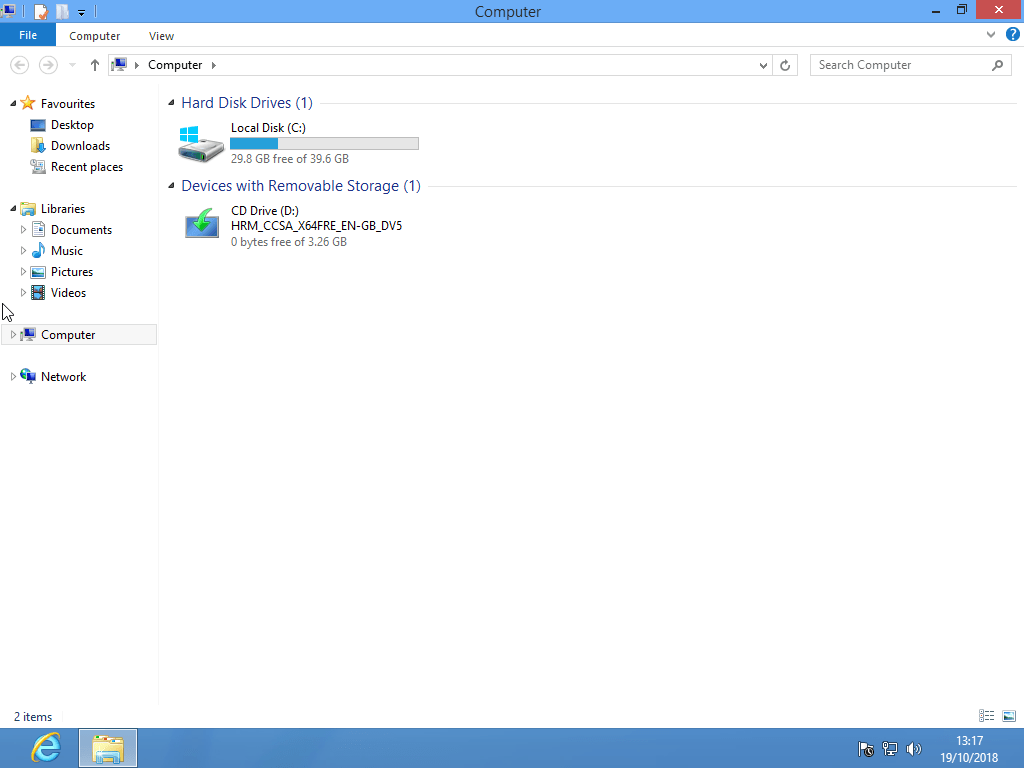
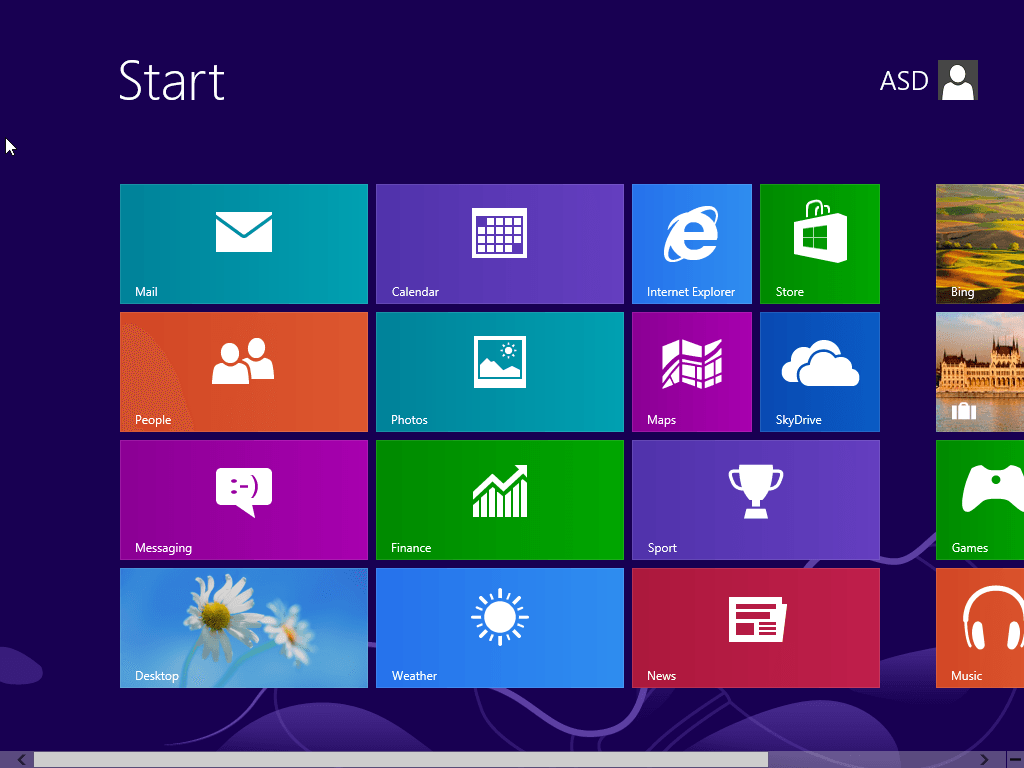
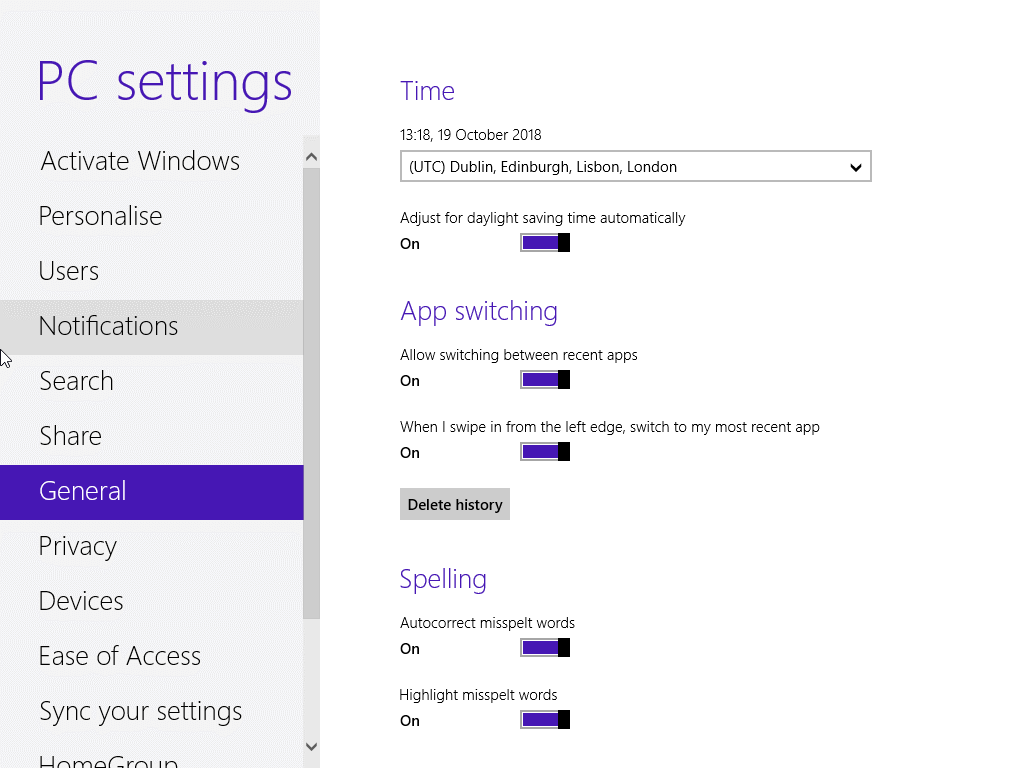
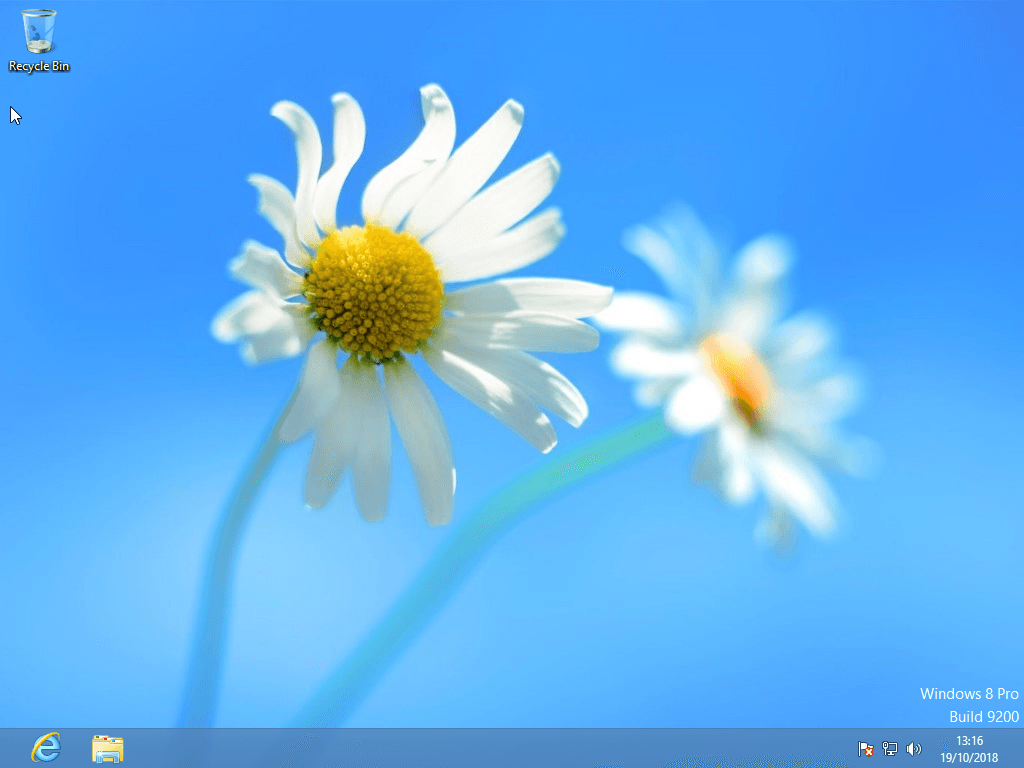
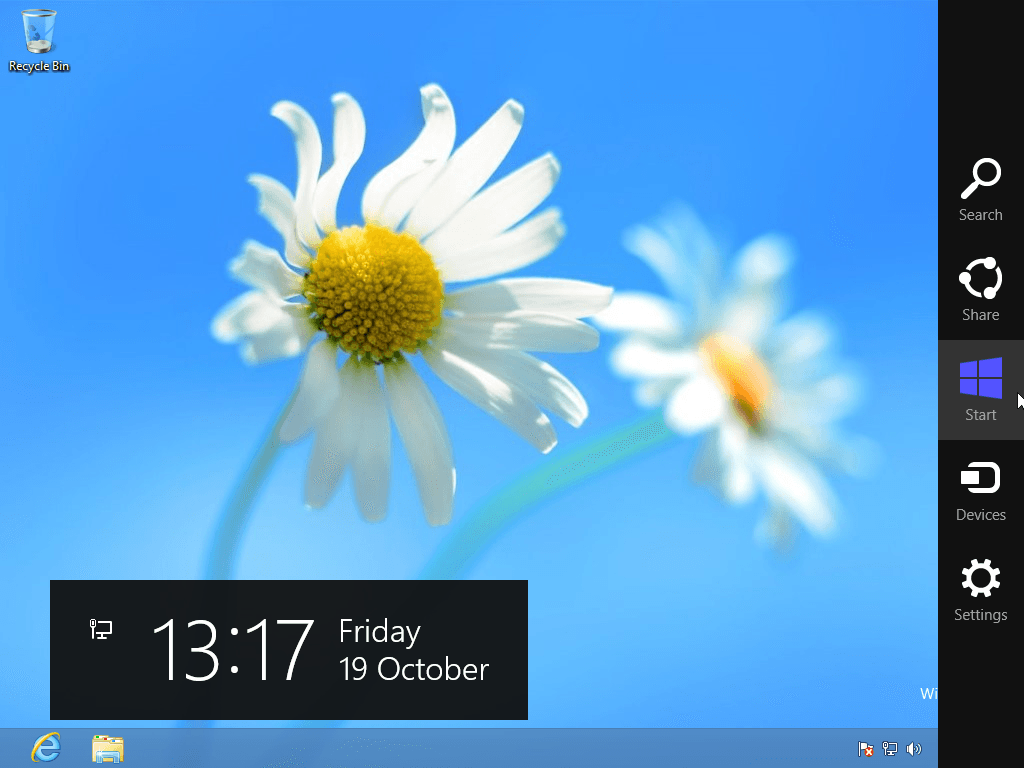
Systemkrav
Minimum for alle utgaver:
- 1 ghz CPU eller høyere.
- 2 GB RAM (64-biters), 1 GB (32-biters).
- 20 GB diskplass.
Installasjonsinstruksjoner (ren installasjon)
Starter installasjonsprogrammet I PC (VIA USB)
Følg trinnene nedenfor:
- Last Ned Windows 8 ISO image file fra nedlastingsdelen.
- Installer EN usb-oppstartbar programvare (For Eksempel Rufus) på Windows-datamaskinen.
- Koble TIL EN USB-minnepinne (minst 8-16 GB plass) med datamaskinen.
- Åpne USB bootable creation-programvaren, og velg ISO-bildefilen I Windows 8, og start prosessen.
- så snart du er ferdig, koble oppstartbar USB til et system der Du vil installere Windows 8.
- Start datamaskinen på nytt.
- Trykk på boot device menu-tasten og velg USB for å starte opp først.
- Velg USB-enhet og start Windows 8 installer.
Starter installasjonsprogrammet I VMware
- Last Ned Windows 8 ISO-bildefilen fra nedlastingsseksjonen.
- Start VMware Player, og begynn å lage en ny virtuell maskin.
- Velg ISO-bildefilen I Windows 8, og bruk standardinnstillingene for den virtuelle maskinen.
- Start den virtuelle maskinen og gå Til windows 8 installer.
Starter installasjonsprogrammet I VirtualBox
- Last Ned Windows 8 ISO – bildefilen fra nedlastingsseksjonen.
- Start Virtualbox-programmet på datamaskinen, og begynn å lage en ny virtuell maskin.
- Velg Windows 8 og bruk defualt-innstillinger for den virtuelle maskinen.Start VM, Og Når DEN ber om å velge Vertsstasjonen, velger du den nedlastede WINDOWS 8 ISO-filen i trinn 1.
Siste trinn
så snart Du går Til windows 8 installere skjermen, følg trinnene nedenfor:
- Velg språk, tid, etc. innstillinger, gå til neste, og trykk’Installer Nå’.
- Skriv inn produktnøkkelen og fortsett. (Produktaktiveringsnøkkel er ikke inkludert i nedlastingsfilen, vennligst bruk din egen)
- Velg installasjonstypen På Egendefinert (Avansert).
- på partisjonsvalgskjermen, hvis PCEN allerede har En Windows installert, velger Du Windows Drive og formaterer partisjonen. Eller velg Ledig plass, klikk på Stasjonsalternativer-lenken og opprett en ny partisjon.
- Velg primærpartisjonen, trykk På Neste og start installasjonen.
- Vent Mens Windows 8 blir installert på PCEN, datamaskinen kan starte på nytt flere ganger under installasjonen, ikke trykk på en tast og ikke løs UT USB-stasjonen.
- Skriv INN PC-navnet ditt og velg fargevalg.
- Bruk Din Eksisterende Microsoft-konto I Windows 8, eller opprett en ny lokal konto.
Last ned hjelp
i nedlastingsmenyen står’ x86 ‘for 32-biters versjoner,’ x64 ‘ er for 64-biters versjoner.
Leave a Reply